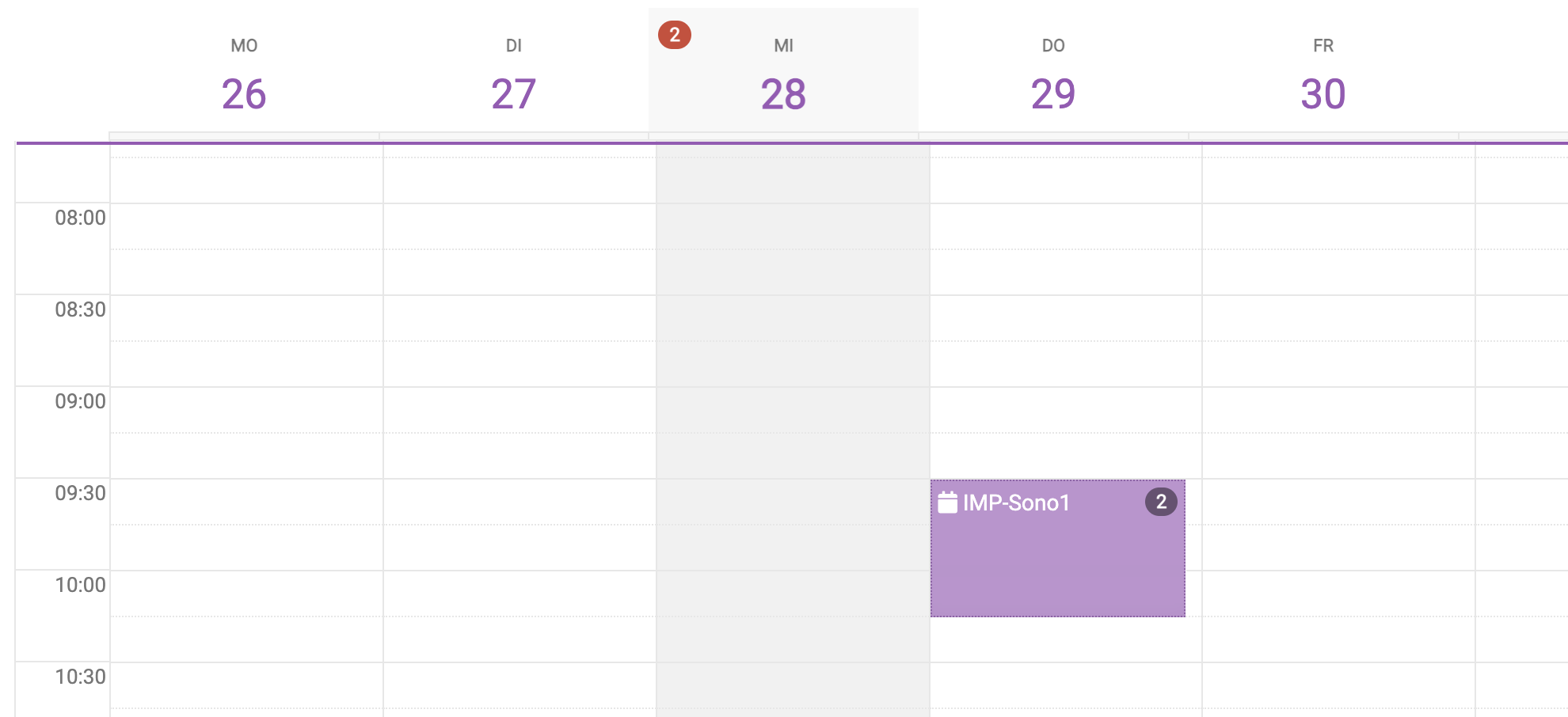Terminanlässe
Unsere debevet Software bietet seit September 2022 die Möglichkeit, verschiedene Terminanlässe zu erstellen. Jeden Terminanlass können Sie auf Wunsch auch als online buchbar einstellen, damit Sie in Ihrer Praxis Zeit und Ressourcen für die telefonische Terminvergabe sparen können.
Einem Terminanlass können Sie folgende Attribute zuweisen:
- einen Kalender, also den Behandler, in dessen Kalender es eingetragen wird (wenn bestimmte Dienstleistungen nur von einem Tierarzt angeboten werden)
- eine Termindauer
- den Grund des Anlasses (z.B. Impfung, Wurmkur, Kastration Kater, Lahmheitsuntersuchung, Chiropraktische Behandlung etc.)
- eine individuelle Stornierungsfrist in Stunden
- Zeiten, in denen dieser Terminanlass buchbar werden soll (von extern, also online, außerhalb der Zeiten kann dieser dennoch manuell erstellt werden)
Vorteile, die sich Ihnen dadurch bieten sind vor allem die schnellere Anlage von Terminen im Praxis Kalender und bessere Strukturierung der Termine.
Bitte denken Sie daran, dass Termine nur dann online buchbar sind, wenn der entsprechende Mitarbeiter, der den Terminanlass anbietet, im Arbeitszeitplan als verfügbar eingetragen ist.
Terminanlass erstellen
Als erstes müssen Sie die gewünschten Terminanlässe erstellen. Klicken Sie dazu auf Administration (Zahnradsymbol) und dann Terminanlässe.
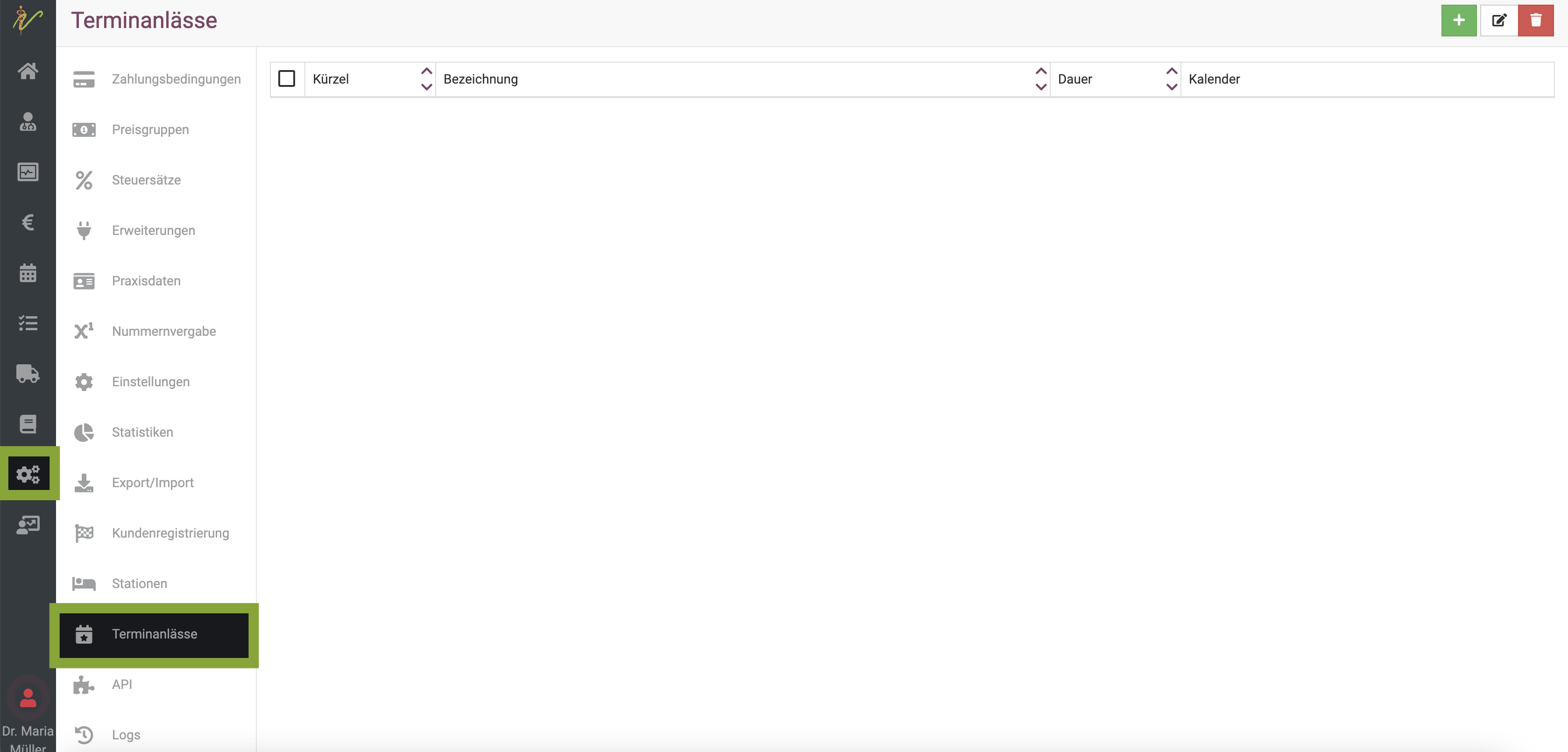
Nun klicken Sie oben rechts auf das grüne Plus-Symbol um einen neuen Terminanlass anzulegen.
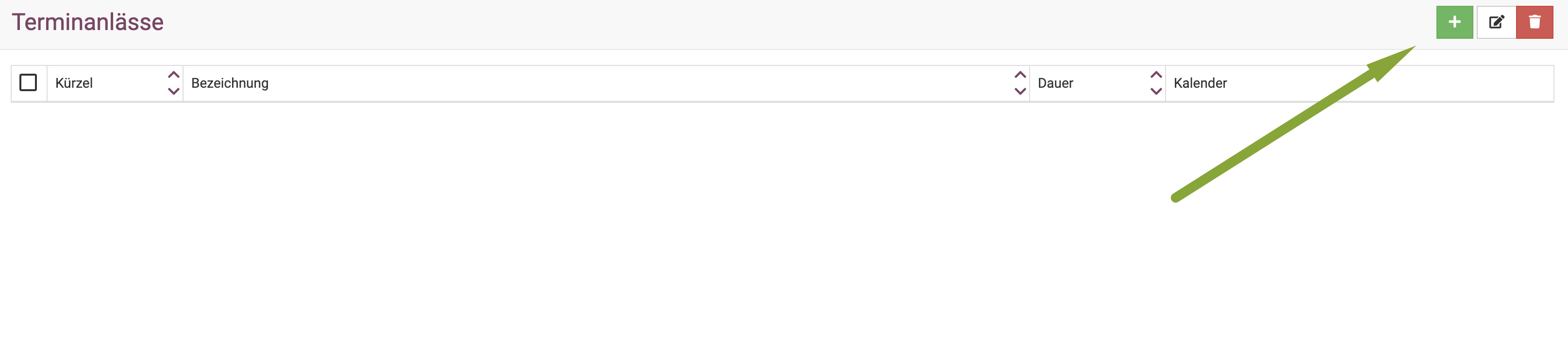
Nun öffnet sich die Detailansicht und Sie können alle Informationen zum Terminanlass hinterlegen.
- Kürzel
- Anlass/Name des Terminanlasses (z. B. Impfung)
- Kalender, also Nutzer, der es anbieten soll
- Termindauer (diese Zeit wird dann automatisch als Dauer gesetzt und muss nicht mehr manuell gesetzt werden)
- Checkbox Extern buchbar (bedeutet, dass der Kunde den Termin selbst buchen kann)
- Zeiten, zu denen der Terminanlass extern buchbar sein soll
Klicken Sie anschließend oben rechts auf Speichern.
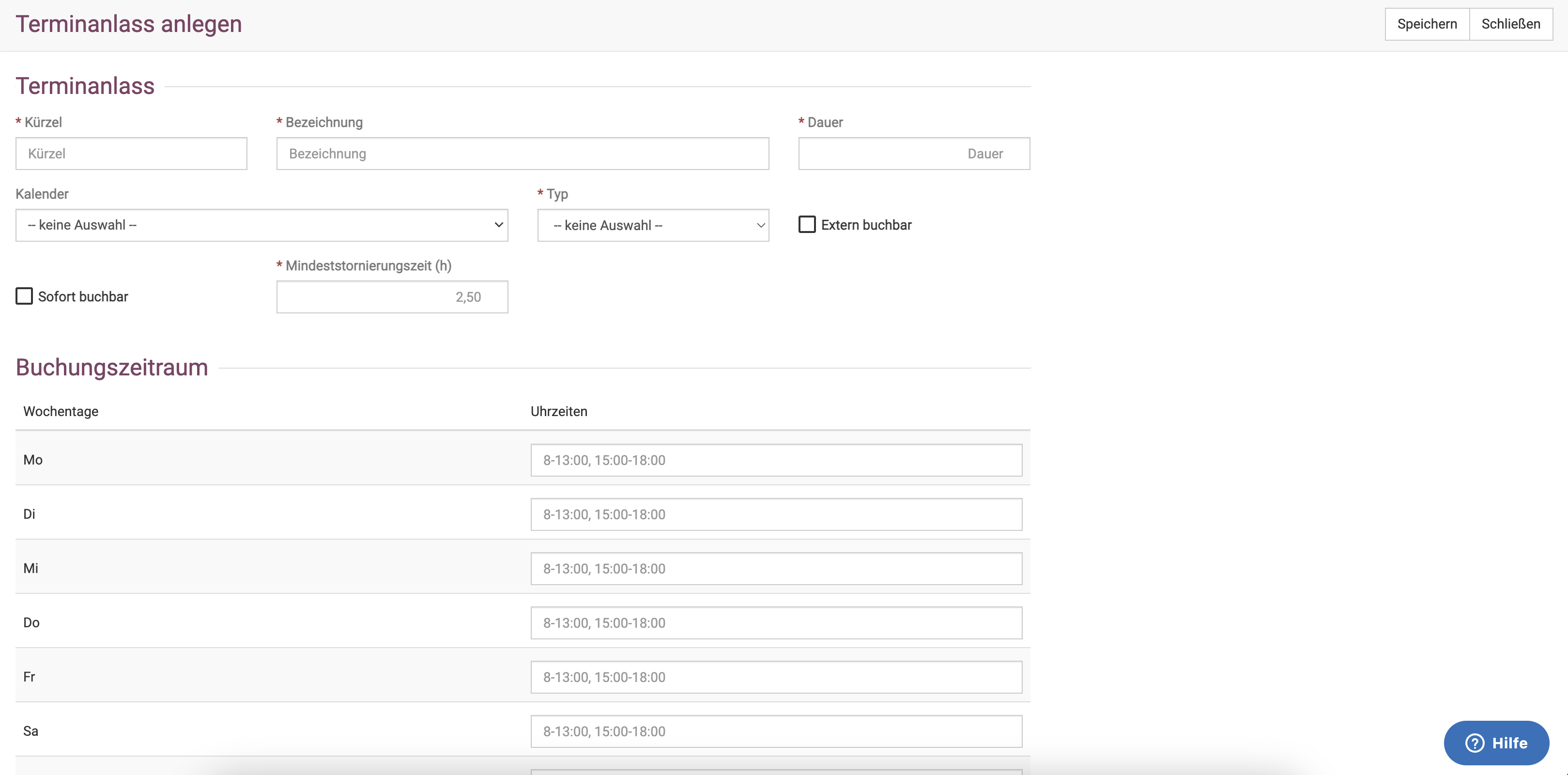
Wenn Sie möchten, dass diese Terminart durch mehrere Angestellte durchgeführt werden kann, wählen Sie mehrere Benutzer (Kalender) aus.
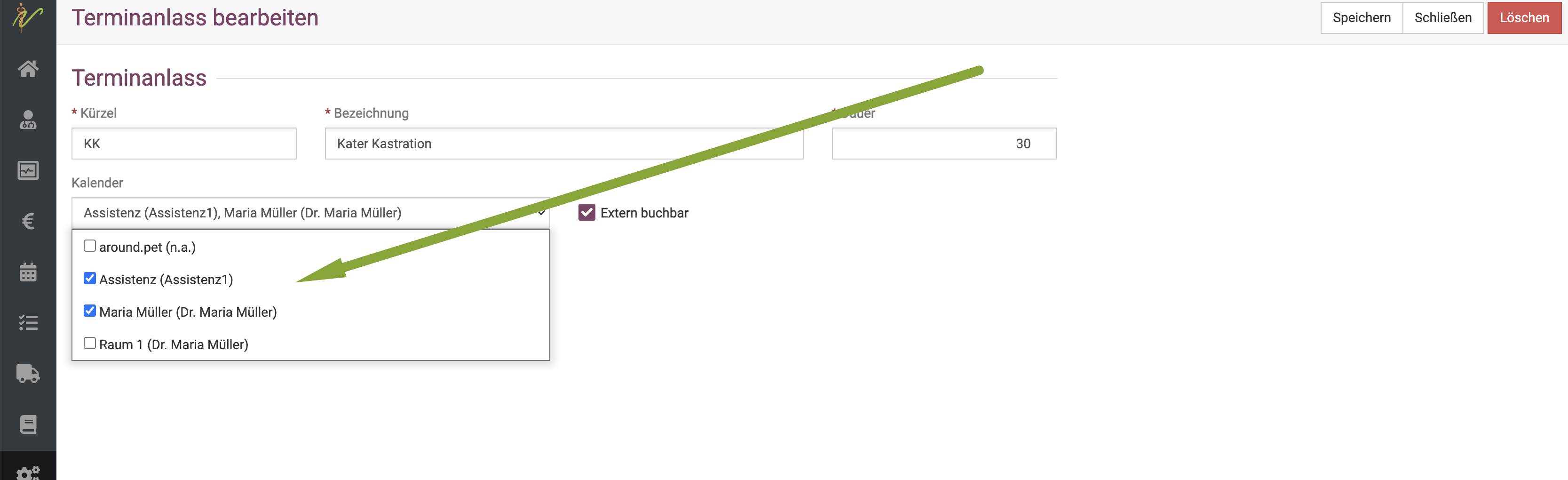
In der Übersichtsseite sehen Sie nun die erstellten Terminanlässe mit kleinen Symbolen, die Ihnen direkt einen Überblick geben:
- Weltkugel: ist extern buchbar
- Termindauer
- Kalender, also welcher Tierarzt diesen Terminanlass anbieten kann (Farbsymbol)
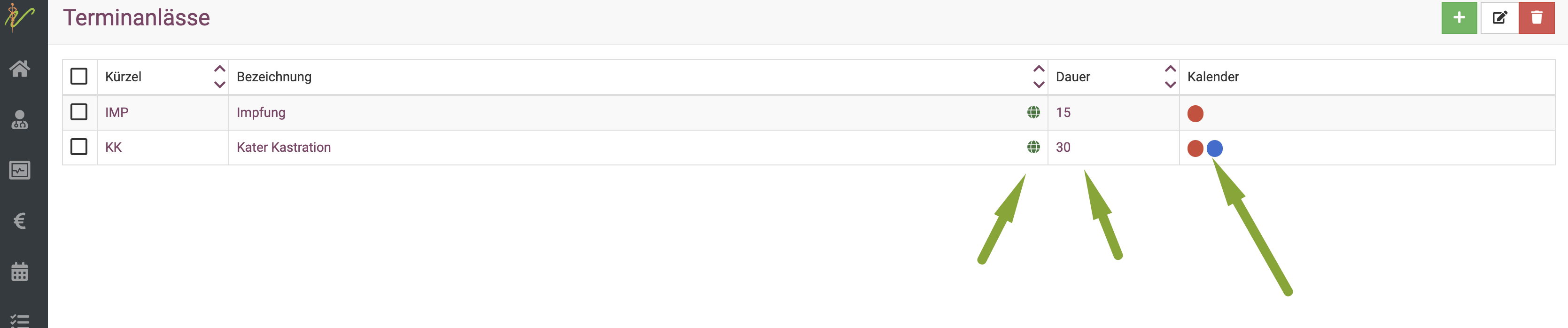
Sie können so viele Terminanlässe erstellen, wie Sie wollen.
Hier finden Sie eine Videoanleitung, wie Sie in debevet einen Terminanlass erstellen und einem Tierarzt zuweisen. Für das Anbieten von Online-Terminbuchung ist dies ein unverzichtbarer Schritt.
Termin erstellen mit Terminanlass
Nun ist es viel leichter, schnell einen Termin mit einem Terminanlass zu erstellen. Wenn Sie den Termin erstellen wollen, gehen Sie vor, wie gewohnt, klicken Sie am gewünschten Tag und Uhrzeit einmal in den Kalender, um das Detailfeld zu öffnen.
Nun können Sie rechts an dem gewünschten Terminanlass die Checkbox aktivieren.
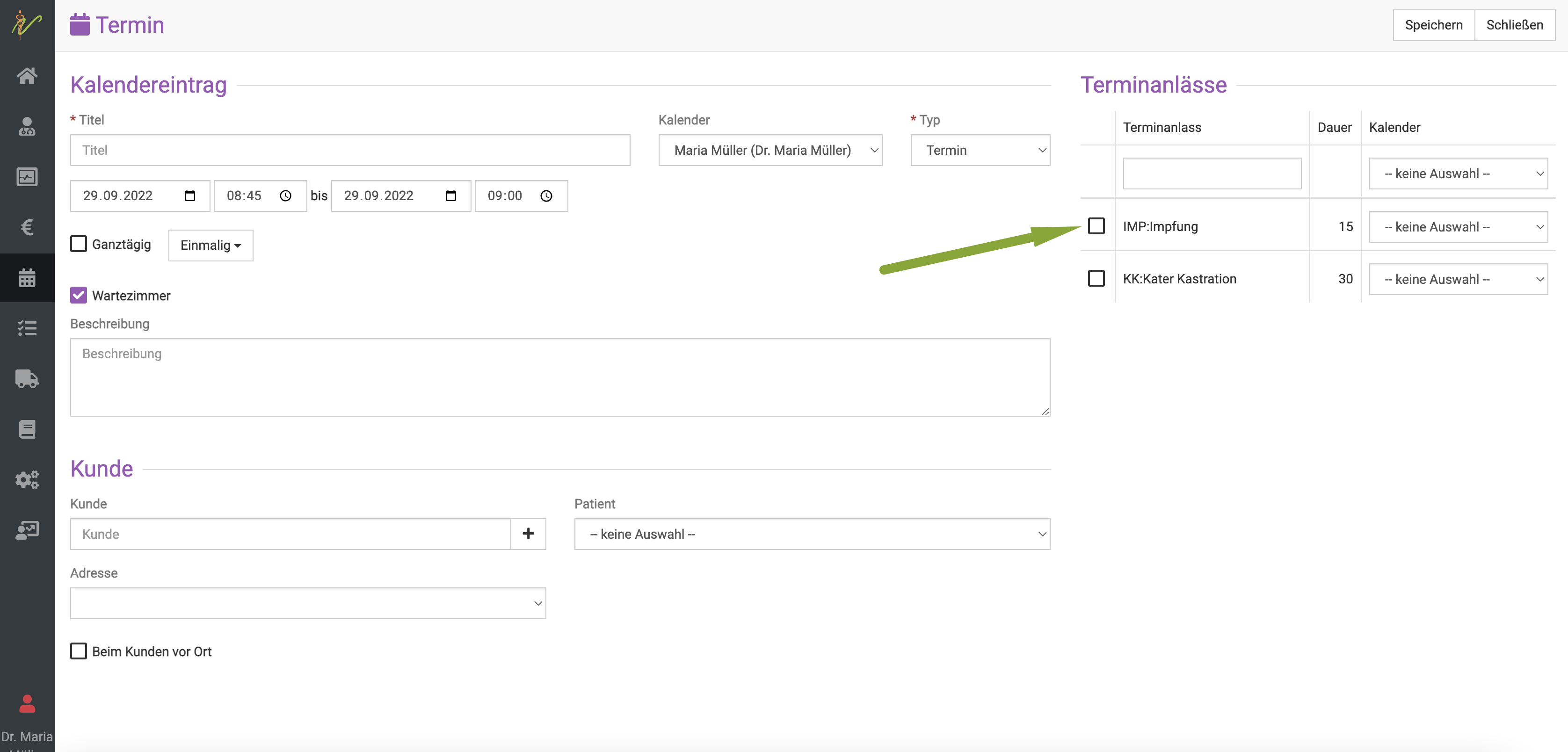
Die Zeitdauer des Termins wird direkt automatisch entsprechend des Anlasses eingestellt.
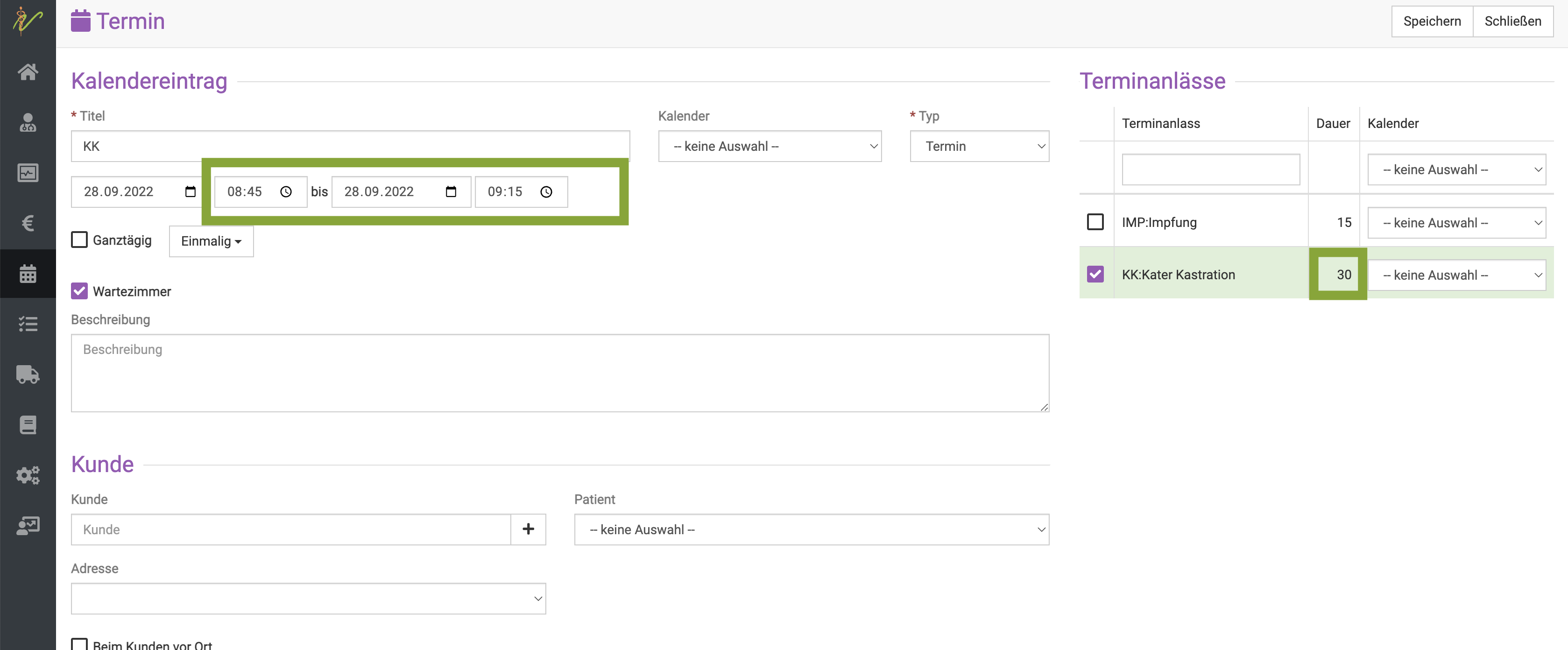
Wie gewohnt können Sie wählen, ob der Kunde zum Termin direkt automatisch ins Wartezimmer gesetzt werden soll.
Wählen Sie außerdem noch aus, welcher Behandler (also Benutzer bzw. dessen Kalender) hier genutzt werden soll. Klicken Sie dazu rechts am Terminanlass aus den Dropdownpfeil und wählen einen Kalender aus.
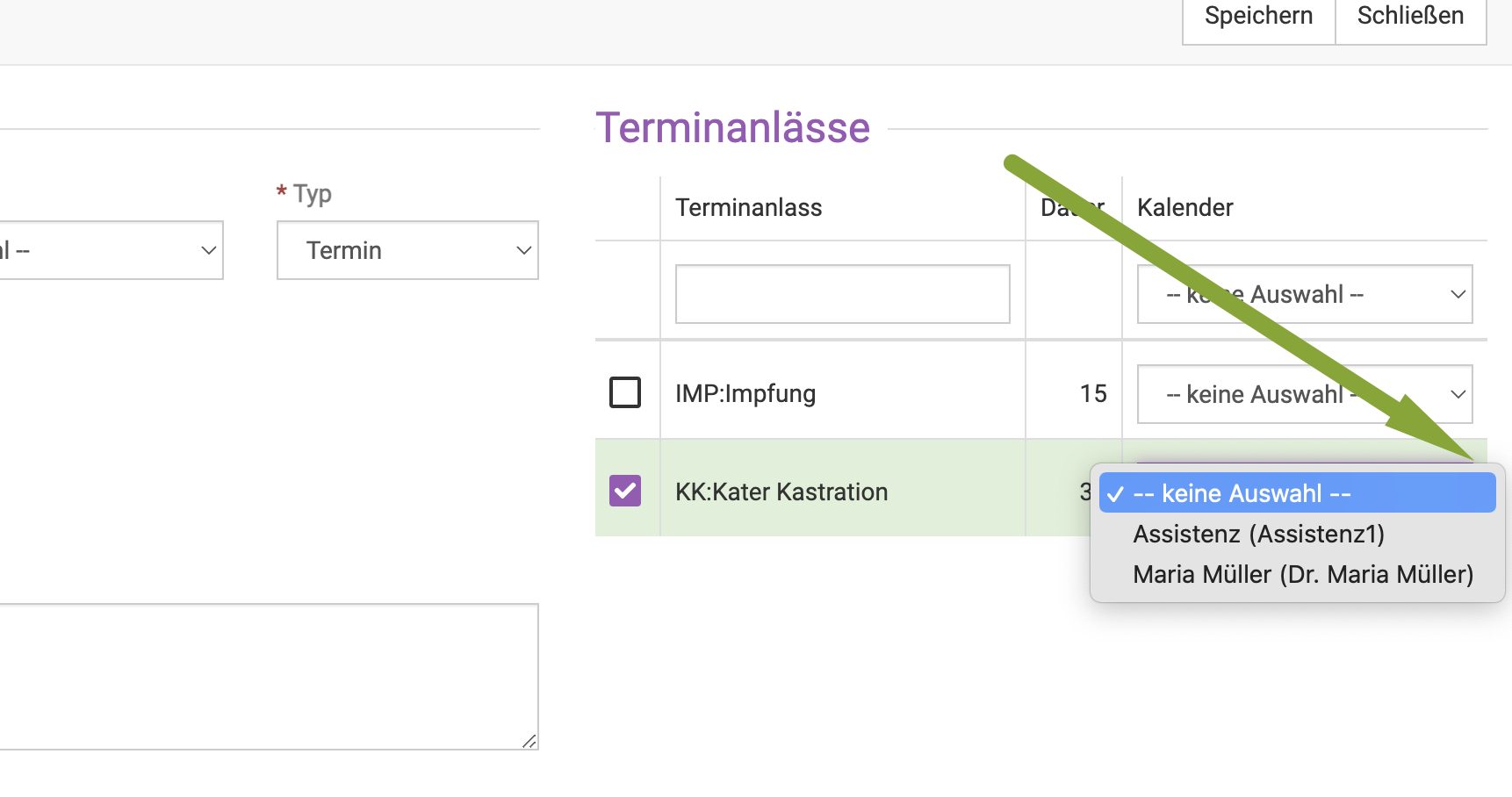
Wenn sie bereits sehr viele Terminanlässe erstellt haben, können Sie oben in das kleine Suchenfeld die ersten Buchstaben des Terminanlasses eingeben und die Auswahl wird direkt gefiltert.
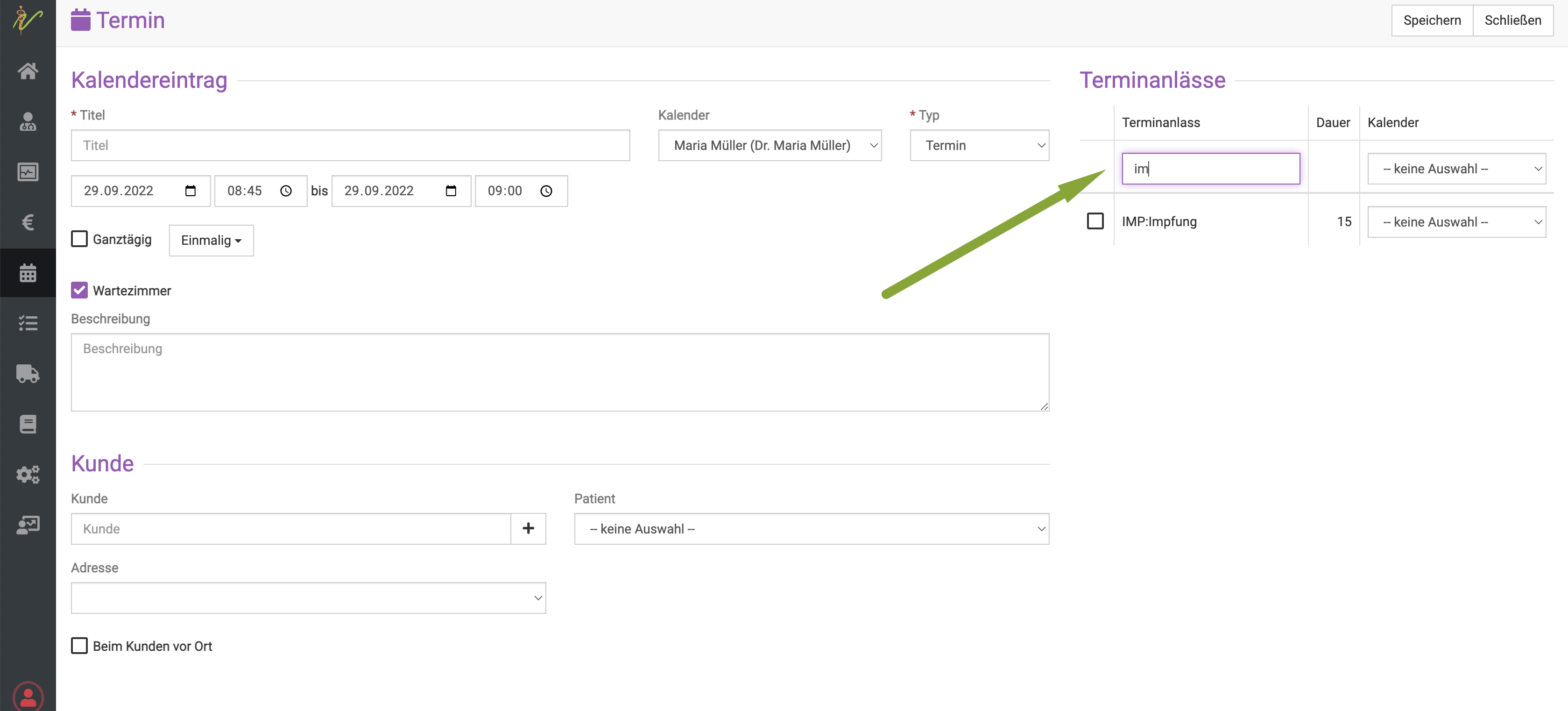
Wählen Sie nun noch wie gewohnt unten den Kunden und den Patienten aus und klicken oben rechts auf Speichern.
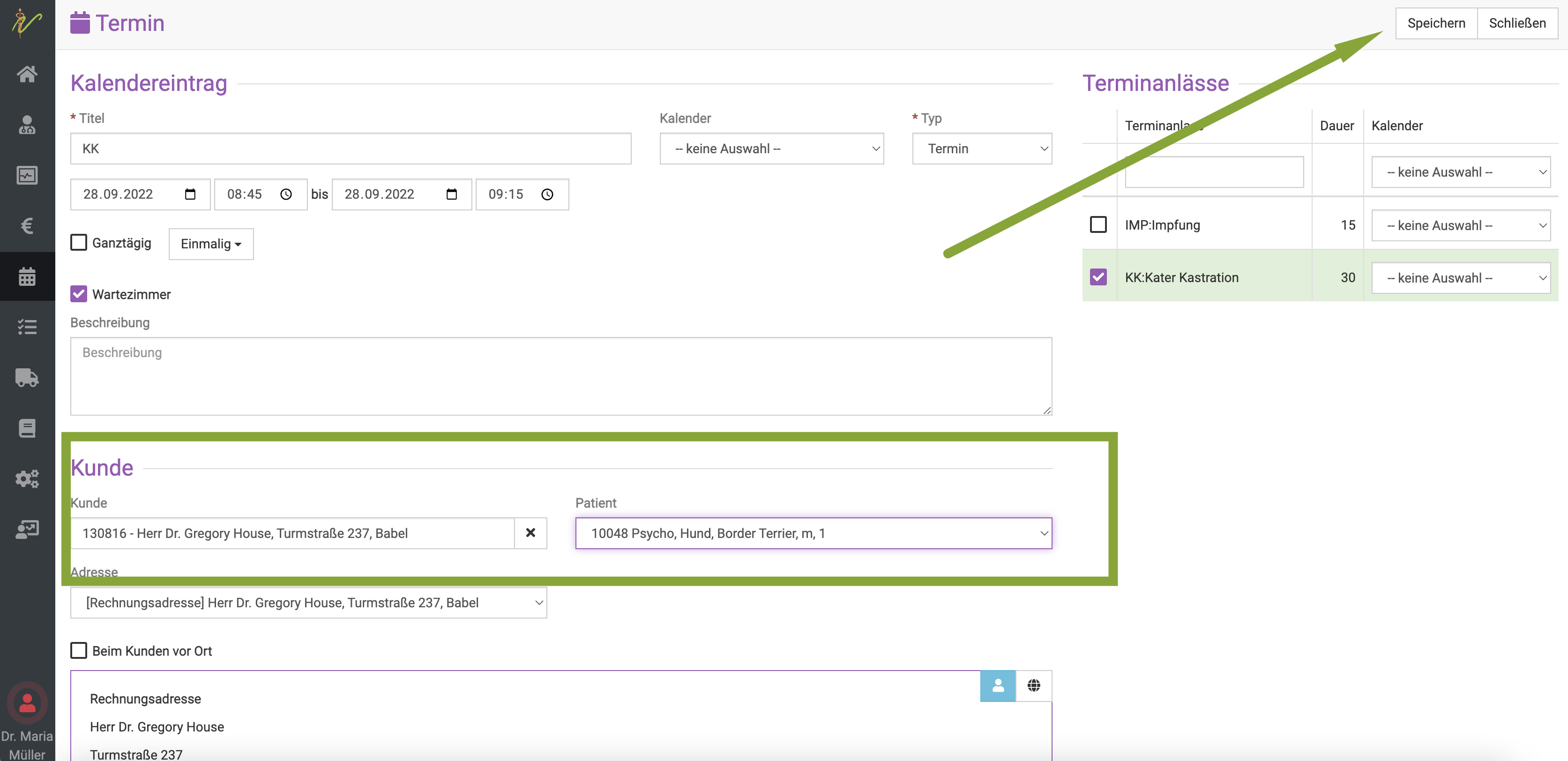
Terminanlässe mit zwei Tierärzten vereinbaren
Sie haben auch die Möglichkeit, direkt zwei oder mehr Terminanlässe an einem Kunden direkt anzulegen. Diese können sogar direkt mit zwei (oder mehr) verschiedenen Ärzten angelegt werden.
Wählen Sie dazu einfach an jedem Terminanlass den entsprechenden Behandler aus.
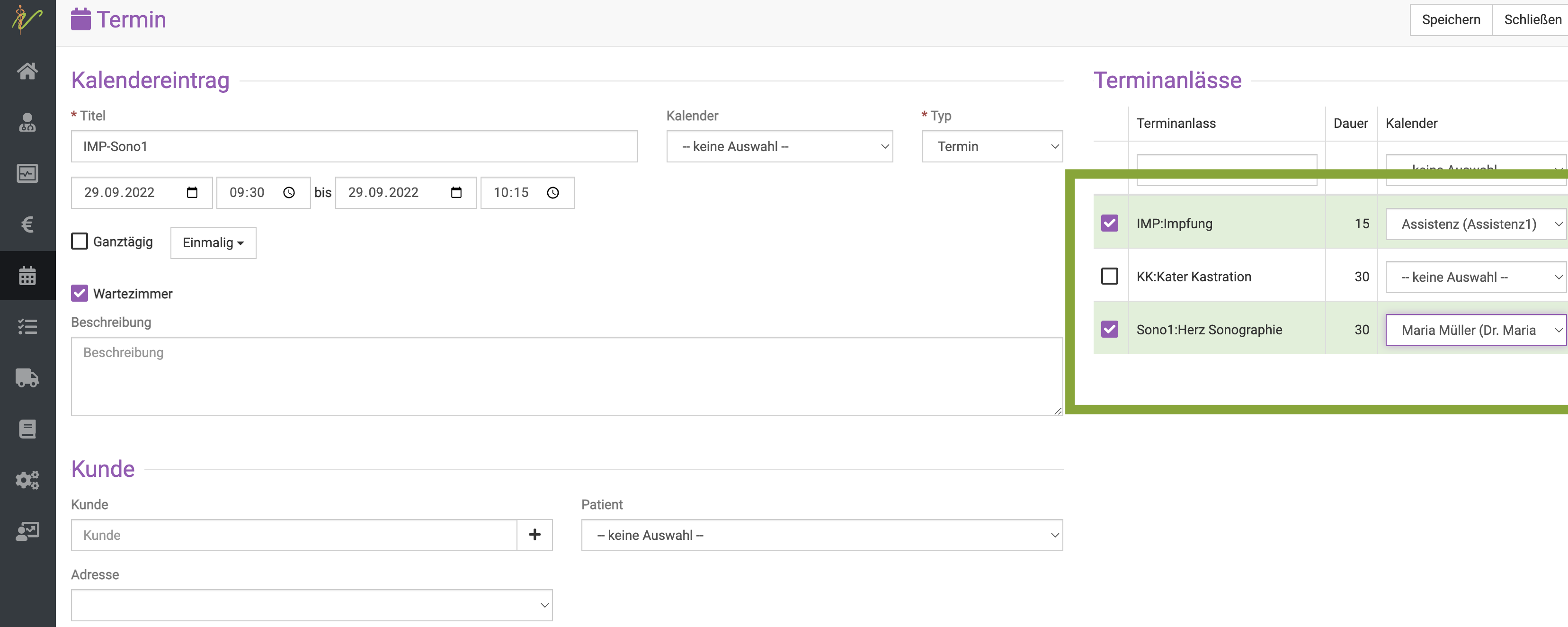
In der Kalendervorschau erkennen Sie an einer kleinen Zwei und an der Nutzung zweier Kürzel, dass hier der Termin "aufgeteilt" ist.
Anhand der Kalenderfarbe erkennen Sie, dass es keinem einzelnen Behandler zugewiesen ist, sondern "neutral", also mehreren.